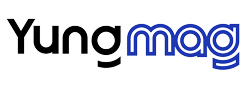چطوری بازی حذف شده را برگردانیم ؟ آیا به طور تصادفی بازی خود را بعد از این همه پیشرفت در رایانه شخصی ویندوز حذف کرده اید؟ آیا به اشتباه دستتون خورده و بازی حذف شده است؟ اینها موقعیت هایی هستند که ممکن است منجر به حذف ناخواسته یکی از بازی های مورد علاقه شما شوند و پس از لحظه ای از کارهای خود پشیمان شوید و ممکن است بخواهید بازی خود را دوباره نصب کنید. در این آموزش، 5 روش مختلف را یاد می گیرید که می توانید از آنها برای بازیابی بازی های حذف شده در رایانه شخصی ویندوز 11/10 خود استفاده کنید.
چطوری بازی حذف شده را برگردانیم
روش 1: بازیابی بازی های حذف شده در رایانه شخصی با بازیابی از سطل بازیافت
این رایجترین راه بازیابی بازی پس از حذف مستقیم از هارد داخلی ویندوز شما است، زیرا زمانی که فایلها از رایانه شما حذف میشوند، اکثر اوقات این فایلها به طور موقت در سطل بازیافت ذخیره میشوند، زیرا ویندوز به شما اجازه میدهد. برای پیدا کردن فایل ها از سطل بازیافت پس از حذف فایل از کامپیوتر شما. بنابراین پس از حذف اشتباهی بازی های خود یا به دلیل احساسات شدید مانند عصبانیت پس از باخت، این اولین جایی است که می توانید بازیابی بازی خود را بررسی کنید. برای پیدا کردن یک بازی حذف شده از سطل بازیافت،
- روی سطل بازیافت دوبار کلیک کنید تا باز شود.
- فایل های موجود در سطل بازیافت را مرور کنید و فایل بازی خود را پیدا کنید.
- هنگامی که آن را پیدا کردید، روی فایل بازی کلیک راست کنید.
- در لیست نشان داده شده روی Restore کلیک کنید.
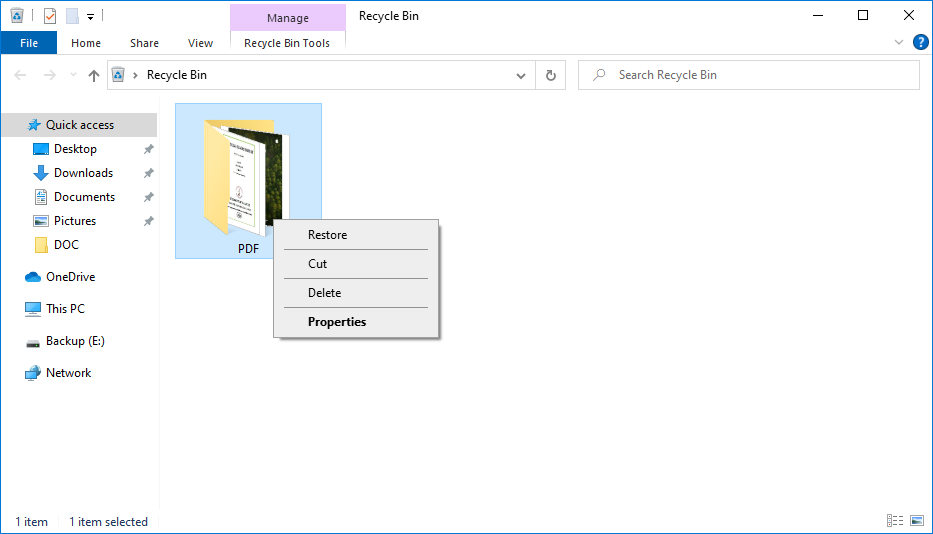
با این کار فایل بازی قبل از حذف به محل اصلی خود باز می گردد.
نکته: فایل تنها در صورتی در سطل بازیافت قرار می گیرد که با کلیک راست و انتخاب دستور delete یا استفاده از کلید Shift آن را حذف کرده باشید. در مواردی که از دستور Shift+Del استفاده می کنید، فایل ها برای همیشه حذف می شوند و به سطل بازیافت منتقل نمی شوند. بنابراین شانس شما برای یافتن فایل در سطل بازیافت به روش حذف شما بستگی دارد. همچنین، اگر از درایو خارجی حذف شود، نمی توان آن را در سطل بازیافت یافت.این یکی از روش های چطوری بازی حذف شده را برگردانیم می باشد.
بیشتر ببینید: خرید پلاس
روش 2: از نرم افزار برای بازیابی بازی های حذف شده در رایانه شخصی استفاده کنید
در صورتی که فایل بازی را به دلیل حذف دائمی در سطل بازیافت پیدا نکردید، با استفاده از iBeesoft Data Recovery همچنان می توانید این فایل بازی را حتی در صورت حذف کامل از سیستم خود بازیابی کنید. این نرم افزاری است که به شما امکان می دهد با کمک دو حالت اسکن قدرتمند و کارآمد، فایل های پاک شده از سیستم خود را بازگردانید. استفاده آسان و در عین حال بسیار کارآمد، کاربر پسند است و نیازی به آموزش خاصی برای دستکاری نرم افزار ندارد. سازگار با انواع مختلف فایل ها، بازیابی فایل بازی شما بسیار ضروری است.
برای ادامه روند بازیابی اطلاعات بازی با استفاده از iBeesoft؛
- ترجیحاً نرم افزار را از یک دستگاه خارجی دانلود و اجرا کنید .زیرا شانس بازیابی فایل بازی شما را افزایش می دهد.
- پس از کلیک بر روی start، اکنون باید مکان خود را برای اسکن فایل بازی انتخاب کنید. پارتیشن یا درایو دیسکی که فایل بازی شما قبل از حذف در آن قرار داشت را انتخاب کنید. این ممکن است شامل دستگاه های ذخیره سازی خارجی نیز باشد. هنگامی که مکان را انتخاب می کنید، برنامه مکان را اسکن می کند و نتایج جستجو را فهرست می کند. برای مکانهای خاص دادههای از دست رفته مانند دسکتاپ، موارد دلخواه یا کتابخانهها، باید پارتیشن سیستم را برای بازیابی فایلهای حذف شده در رایانه شخصی ویندوز 10 انتخاب کنید.
برای انتخاب نوع فایلی که می خواهید بازیابی کنید، روی “برو به تنظیمات” کلیک کنید. به طور پیش فرض، همه انواع فایل ها بررسی می شوند. همچنین می توانید انواع فایل های غیر ضروری را لغو کنید. اگر برای افزایش شانس فرآیند بازیابی، لطفاً همه انواع فایل را انتخاب کنید.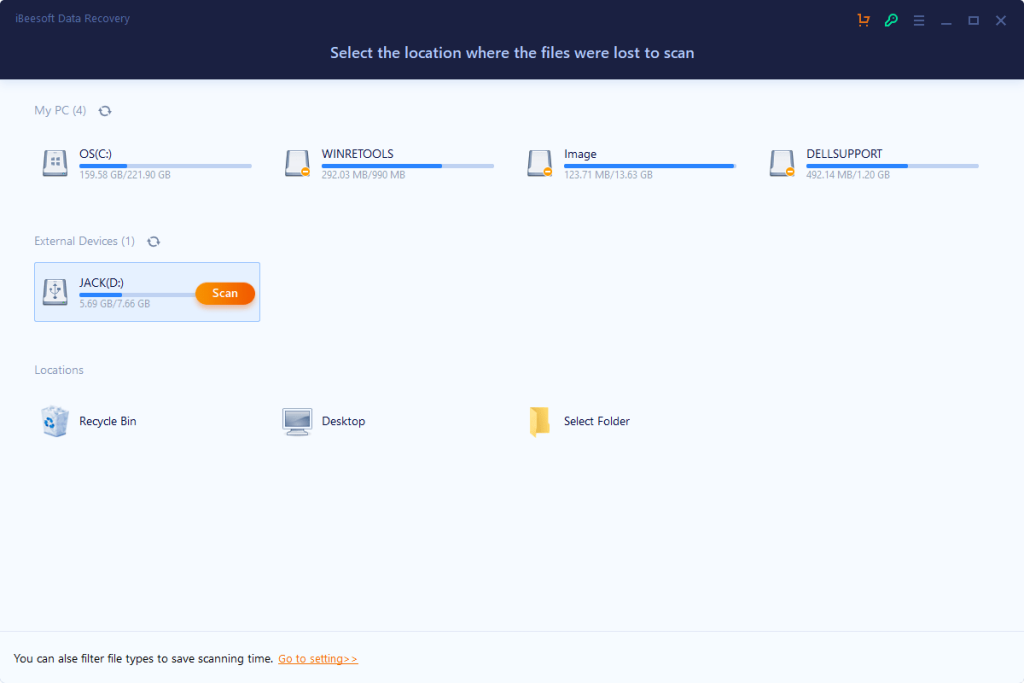
چطوری بازی حذف شده را در ویندوز برگردانیم
- پیش نمایش لیست فایل های یافت شده و بازیابی. لیست فایل هایی را که در حین اسکن پیدا شده اند را مرور کنید و سعی کنید فایل بازی خود را پیدا کنید.
توجه: استفاده از نرمافزار برای بازیابی فایلها مستلزم تغییر ساختار دادهها است، بنابراین نباید قبل از فرآیند بازیابی فایل، چیزی را روی رایانه خود نصب کنید زیرا ممکن است شانس بازیابی اطلاعات شما را از بین ببرد.این دومین روش از چطوری بازی حذف شده را برگردانیم می باشد.
روش 3: از ابزار Windows File Recovery Tool برای برگرداندن بازی ها استفاده کنید
این روشی برای بازیابی فایل های بازی شما به صورت رایگان است اما نیاز به آموزش و درک دارد. از قبل روی رایانه شما نصب نشده است، باید ابزار بازیابی فایل ویندوز را از فروشگاه مایکروسافت دانلود و نصب کنید. همچنین، باید با بررسی نسخه ویندوزی که در اختیار دارید، مطمئن شوید که ویندوز 10 شما از این ابزار پشتیبانی می کند (این ابزار برای ویندوز 10 نسخه 2004 و به بعد در دسترس است).
Window Recovery Tool در سه حالت مختلف کار می کند:
- حالت پیشفرض که میتواند فایلهایی را که اخیراً در یک پارتیشن/حجم NTFS حذف شدهاند بازیابی کند.
- Segment Mode که قادر به بازیابی فایلهایی است که مدتها پیش حذف شدهاند یا فایلها را از یک دیسک NTFS فرمتشده/خراب شده بازیابی میکند.
- حالت Signature که زمانی استفاده میشود که حالت Segment خراب میشود یا زمانی که حجم صدا یک ولوم/پارتیشن غیر NTFS است.
پیشنهاد خرید: خرید اکانت قانونی PS5
برای بازیابی یک بازی حذف شده از ویندوز 11/10 با ابزار بازیابی ویندوز،
- ابزار را از فروشگاه مایکروسافت دانلود و نصب کنید.
- پس از اتمام نصب، ابزار به طور خودکار راه اندازی می شود. اگر نه، ابزار را با جستجوی آن در جستجوی ویندوز باز کنید.
- اگر پنجره کنترل کاربر باز شد، روی Yes کلیک کنید.
- سپس دستور winfr را در رابط cmd تایپ کنید. این ساختار از ساختار “winfr source-drive: destination-drive: [/switches]” است، سپس کلید Enter را فشار دهید که درایو منبع (درایوهایی که می خواهید از آن بازیابی کنید) و درایوهای مقصد (درایوهایی که می خواهید بازیابی شده را در آن وارد کنید) را فشار دهید. فایلهای برای رفتن) باید درایوهای متفاوتی باشند، زیرا نمیتوانید با استفاده از این روش، از یک درایو به یک درایو بازیابی کنید.
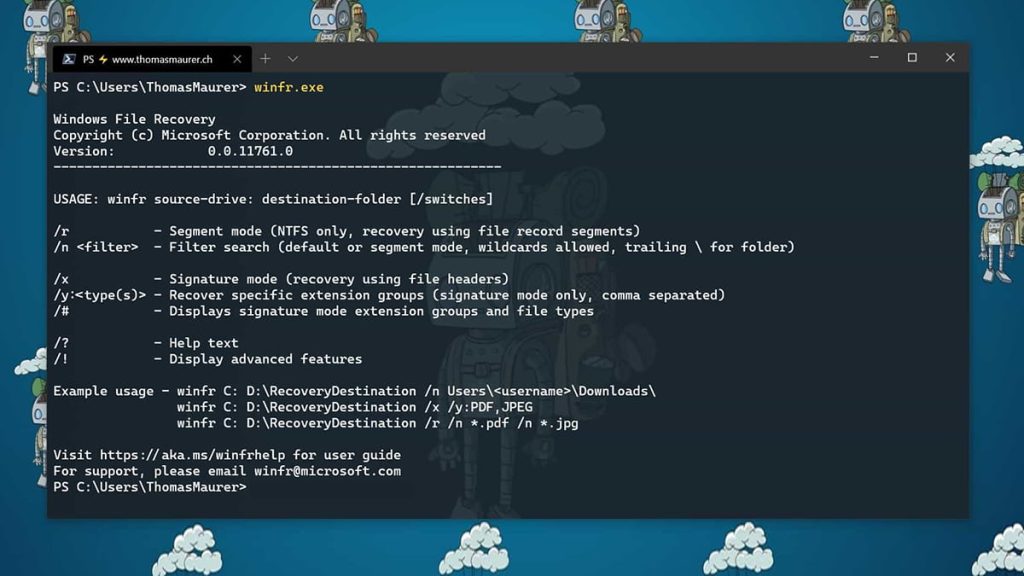
نمونه ای از دستور حالت پیش فرض winfr D: F: /n \Users\John\Princeofpersia است که … نام کاربری شماست. اگر فیلتر جستجویی که استفاده میکنید دارای فاصله است، رشته جستجو را در دو گیومه قرار دهید.و سومین روش از چطوری بازی حذف شده را برگردانیم می باشد.
پیشنهاد خرید: خرید PS5
روش 4: استفاده از نقاط بازیابی سیستم در ویندوز 11/10 برای بازیابی بازی های حذف شده
اگر روش قبلی ناموفق بود، می توانید با استفاده از یک نسخه پشتیبان اخیر، فایل بازی خود را بازیابی کنید. Windows System Restore Point با ایجاد یک کپی تصویری از فایل های ویندوز و سایر اطلاعات عمل می کند. در صورت نیاز، میتوانید از این کپی تصویر برای بازیابی فایلهایی مانند بازیهای خود با بازگرداندن ویندوز به حالتی که حاوی این فایلهای حذف شده است استفاده کنید. برای ادامه بازیابی فایل بازی خود با استفاده از Windows System Restore،
- در جستجو، Create a Restore point را تایپ کنید و کلید Enter را فشار دهید.
- هنگامی که پنجره ظاهر شد، System Restore را فشار دهید و سپس بر روی Next کلیک کنید.
- اکنون نقاط بازیابی اخیرا ایجاد شده را انتخاب کرده و روی “Scan for Apped Programs” کلیک کنید.
- سپس ویندوز 10 تمام فایلهایی را که دارید اسکن میکند و روی Next کلیک میکند.
- در نهایت بر روی گزینه Finish کلیک کنید تا بازیابی سیستم شما به حالت قبلی که حاوی فایل حذف شده بازی شما است آغاز شود.
- پس از بازیابی سیستم، رایانه خود را مجدداً راه اندازی کنید.
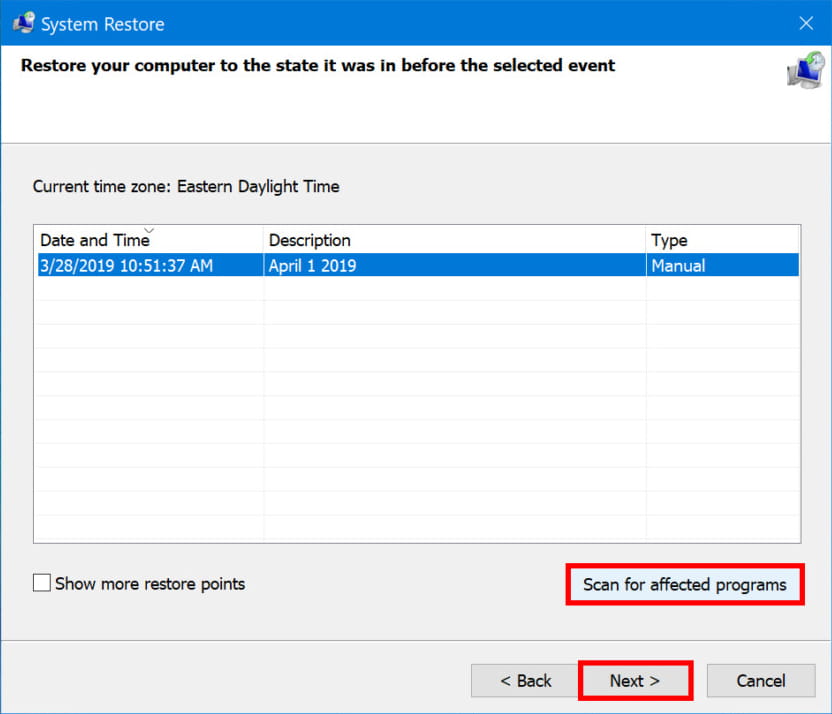
چطوری بازی حذف شده را برگردانیم
این 4 مین روش چطوری بازی حذف شده را برگردانیم می باشد.
روش 5: از تاریخچه فایل برای فین کردن بازی های حذف شده در ویندوز 11/10 استفاده کنید
Windows File Explorer گزینه ای برای بازیابی بازی های حذف شده با استفاده از File History فراهم می کند. این شامل بازگشت به نسخه قبلی برنامه برای بازیابی بازی از دست رفته است. برای ادامه این روش،در پایین روش آخر چطوری بازی حذف شده را برگردانیم را بررسی می کنیم.
پیشنهاد خرید: خرید گیفت کارت پلی استیشن آمریکا
- Win و E را همزمان فشار دهید تا File Explorer اجرا شود.
- سپس، پوشه ای را که حاوی فایل بازی است باز کنید.
- هنگامی که آن را پیدا کردید، از داخل پوشه بازی کلیک راست کرده و Properties را انتخاب کنید.
- در پنجره زیر، روی تب Previous Versions کلیک کنید.
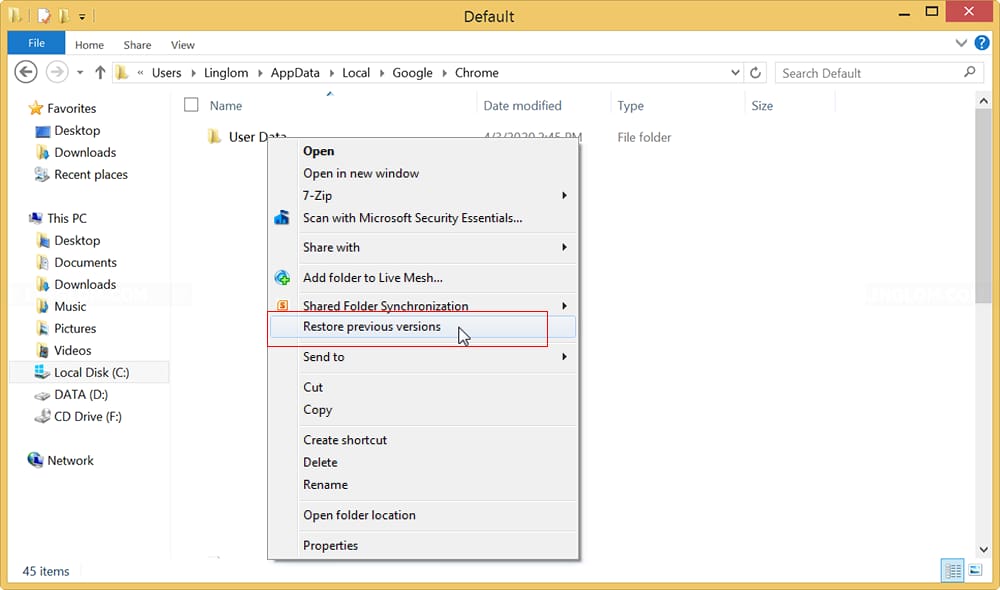
- میتوانید کپیهایی از بازی حذف شده را ببینید، سپس یک فایل اخیراً حذف شده را انتخاب کنید، Apply را فشار دهید و روی OK کلیک کنید.
- پس از اتمام کار، رایانه خود را مجدداً راه اندازی کنید تا تغییراتی که در رایانه شما ایجاد شده است اعمال شود.
سخن پایانی درباره چطوری بازی حذف شده را برگردانیم ؟
در بالا ما سعی کردیم تا بهترین روش های موجود درباره چطوری بازی حذف شده را برگردانیم برای شما جمع آوری کنیم ، لطفا نظرات خود را با ما در یانگ سنتر به اشتراک بگذارید.